笔记本电脑能外接键盘 笔记本连接外置键盘设置教程
在日常生活中,笔记本电脑已经成为大家工作和学习的重要工具,有时候我们可能会觉得笔记本自带的键盘使用起来不够便捷或舒适。幸运的是笔记本电脑可以外接键盘,通过连接外置键盘来提升输入体验。接下来我们将介绍如何连接外置键盘并进行相应的设置,让你的使用体验更加顺畅。
方法如下:
1.准备1只USB接口的键盘。
说明:键盘有2种接口:USB接口、PS/2接口,建议选USB接口的。

2.将键盘的USB接口插到电脑的任一USB接口座上。

3.USB键盘为即插即用, 一插便能使用啦!
说明:可按键盘上的电源键,或【数码锁定NUMLOCK】键。如果灯亮,说明连接成功。

4.如果键盘不能输入,则按以下步骤进行:
鼠标右击【我的电脑】。

5.选择【设备管理器】。
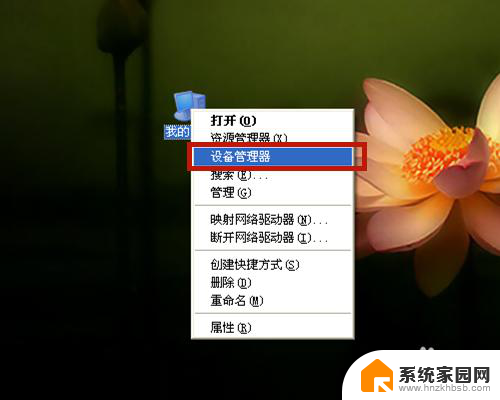
6.点击【键盘】,【HID Keyboard Device】的键盘即外接键盘;如果有感叹号!、问号?等标记,说明连接有问题。
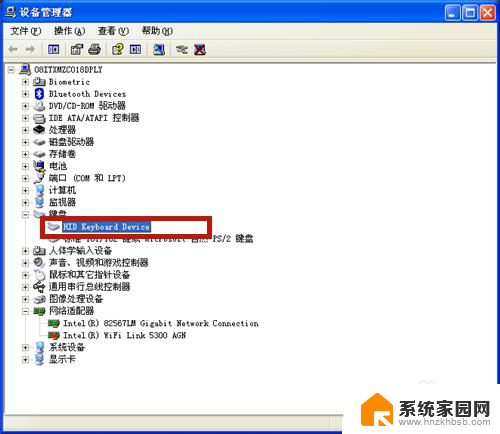
7.右击鼠标,在弹出选项中,点击【属性】。
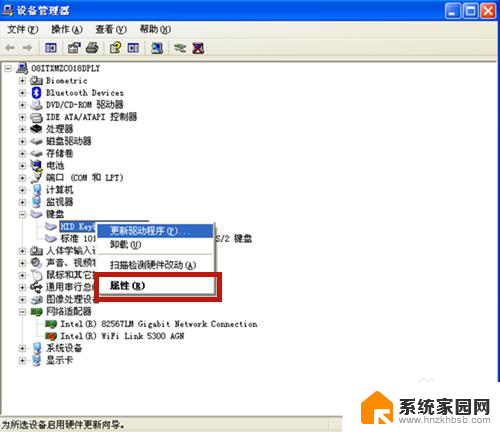
8.查看设备状态,键盘运转是否正常。若不正常,则点击【疑难解答】,根据系统提示逐步解决!
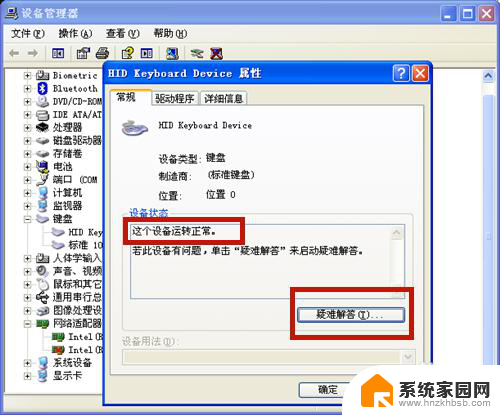
9.方法总结:
1、准备1只USB接口的键盘。
2、连接键盘与笔记本电脑。
3、连接成功,键盘即插即用!
4、若连接不成功,按以下步骤:
A、右击【我的电脑】,选择【设备管理器】,点击【HID Keyboard Device】键盘;
B、鼠标右击该键盘,点击【属性】。点击【疑难解答】,根据系统提示逐步解决,或重新连接新接口,或更新键盘的驱动程序。

以上是笔记本电脑可以连接键盘的全部内容,如果您遇到这种情况,您可以按照以上方法解决,希望这能帮助到大家。















